Le modificateur Vérification STL vérifie un objet pour voir s'il peut être exporté vers le format de fichier STL (stéréo lithographie). Les fichiers stéréo lithographie sont utilisés par des machines spéciales pour créer des modèles physiques prototypés, basés sur les données du fichier STL.
Pour qu'un modèle physique puisse être créé, un fichier STL doit contenir une surface complète et fermée. Lorsque vous créez un modèle physique, l'utilisation du modificateur Vérification STL pour tester la géométrie avant son exportation peut vous faire économiser du temps et de l'argent.
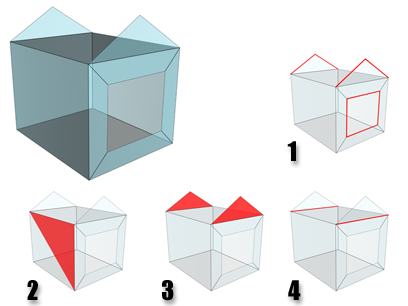
Erreurs de vérification STL :
1. Arêtes ouvertes
2. Double face
3. Pointes
4. Arêtes multiples
Procédures
Pour vérifier la compatibilité STL d'un objet :
-
 Sélectionner l'objet, puis dans le groupe de fonctions Modifier
Sélectionner l'objet, puis dans le groupe de fonctions Modifier 
 Liste des modificateurs, choisissez Edition maillage
Liste des modificateurs, choisissez Edition maillage  Vérification STL.
Vérification STL. - Activez l'option Vérifier.
Le message de la zone Etat indique si des erreurs ont été détectées. Vérif. de STL indique les erreurs découvertes en sélectionnant la géométrie fautive ou en lui affectant un ID de matériau spécial, ou les deux.
Interface
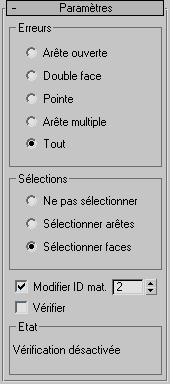
Zone Erreurs
Si vous choisissez l'une de ces options, la forme géométrique qui s'affiche ne correspond pas à votre choix, la sélection se faisant automatiquement en référence au groupe Sélections.
- Arête ouverteRecherche les arêtes ouvertes (trous).
- Doubles facesRecherche les faces qui partagent le même espace 3D.
- PointeRecherche les pointes, qui sont des faces isolées ne partageant qu'une seule arête avec l'objet.
- Arêtes multiplesRecherche les faces qui ont plusieurs arêtes en commun.
- ToutRecherche tous les éléments mentionnés ci-dessus.
Zone Sélections
Les options de cette zone définissent le niveau de la forme géométrique incorrecte sélectionnée, en fonction des options de la zone Erreurs.
- Ne pas sélectionnerLorsque cette option est activée, le modificateur Vérification STL ne sélectionne pas les éléments incorrects d'un objet.
- Sélectionner arêtesLorsque cette option est activée, le modificateur Vérification STL sélectionne les arêtes des faces non valides pour les signaler. La sélection d'arêtes non valides est visible dans les fenêtres.
- Sélectionner facesLorsque cette option est activée, le modificateur Vérification STL sélectionne les faces non valides d'un objet pour les signaler. La sélection de faces non valides est visible dans les fenêtres.
- Modifier ID mat.
-
Lorsque cette option est activée (valeur par défaut), Vérification STL affecte un ID matériau unique aux faces non valides pour les signaler. La double flèche permet de choisir la valeur de l'ID matériau utilisé par Vérification STL.
- Vérifier
-
Cochez cette case pour effectuer la vérification STL. Pour des modèles complexes, prévoyez un délai entre l'instant où vous activez cette option et le moment où les erreurs relevées apparaissent dans la zone Etat. Cette option est désactivée par défaut.
Zone Etat
Affiche le nombre d'erreurs lorsque la case Vérifier est cochée.